Win8.1无线网络不稳定总是掉线怎么办
摘要:右键系统右下角网络图标-打开网络和共享中心进入网络和共享中心面板-更改适配器设置右键当前接入的WIFI网络-状态WLAN状态-无线属性安全选...
右键系统右下角网络图标-打开网络和共享中心

进入网络和共享中心面板-更改适配器设置
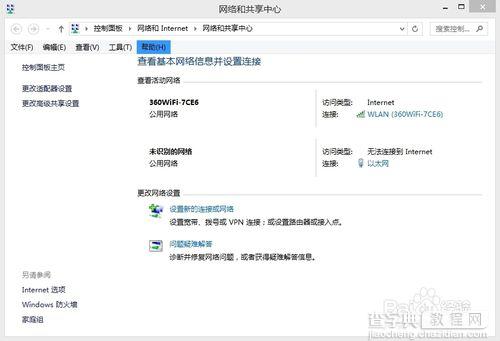
右键当前接入的WIFI网络-状态

WLAN状态-无线属性

安全选项卡-高级设置
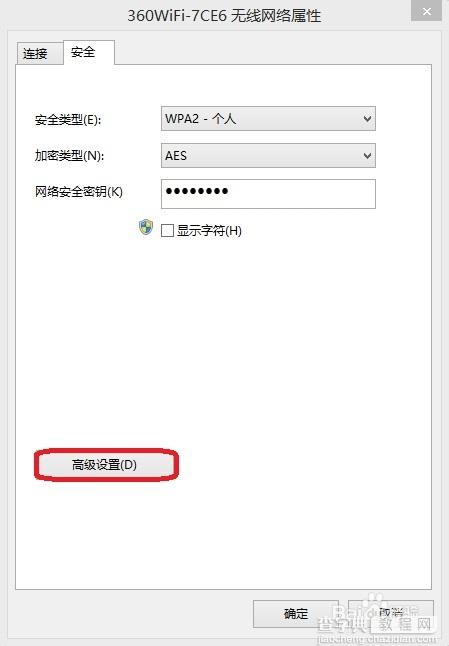
勾选 为此网络启动联邦信息处理标准(FIPS)兼容 -确定,就可以增强Windows 8 WLAN 无线网络的稳定性和兼容性,减少无线网络掉线的情况
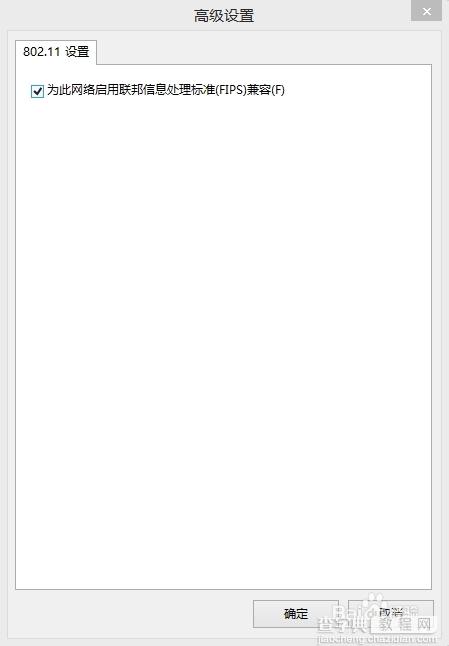
【Win8.1无线网络不稳定总是掉线怎么办】相关文章:
★ windows系统开机提示geforce experience遇到错误该怎么办?
★ win7总是一直掉线怎么办 win7系统一直掉线连不上网络上网的解决方法图文教程
